Hướng dẫn cách chỉnh màu trên Capcut đơn giản đẹp lung linh
Màu sắc của video có thể được xem như linh hồn của một clip, là điểm nhấn quan trọng để gợi lên cảm xúc cho người xem. Khi chúng ta chăm chút chỉnh sửa từng gam màu, điều chỉnh độ tương phản, chúng ta đang tạo ra một trải nghiệm thị giác tuyệt vời.
Nếu bạn đang sử dụng Capcut, chúng tôi sẽ hướng dẫn bạn cách chỉnh màu trên Capcut để giúp bạn tạo ra các video có màu sắc nổi bật và ghi dấu ấn độc đáo trong lòng khán giả. Cùng thử ngay nhé!
XEM NHANH BÀI VIẾT
- 1 Tại sao cần chỉnh màu cho video trên Capcut
- 2 Hướng dẫn cách chỉnh màu trên Capcut bằng bộ lọc:
- 3 Cách chỉnh màu trên Capcut bằng công cụ tùy chỉnh:
- 4 Các công thức chỉnh màu đẹp trên Capcut:
- 4.1 Công thức chỉnh màu Retro:
- 4.2 Công thức chỉnh màu Vintage:
- 4.3 Công thức chỉnh màu Cinematic:
- 4.4 Công thức chỉnh màu Pastel:
- 5 Những lưu ý khi chỉnh màu video trên Capcut:
- 6 Kết luận:
Tại sao cần chỉnh màu cho video trên Capcut
Bạn có tin, một gam màu có thể khiến video trở nên tươi sáng và rực rỡ, trong khi một gam màu khác lại tạo ra không khí u ám và bí ẩn cho video của bạn không? Nhờ vào sự thay đổi màu sắc video mà bạn có thể truyền tải nội dung đúng với mục đích mà bạn mong muốn.
Và cũng nhờ vào sự biến đổi màu sắc, một video tầm thường có thể được thăng hoa thành một tác phẩm độc đáo, đậm chất cá nhân. Từng cái điều chỉnh tinh tế và chi tiết nhỏ trong quá trình chỉnh sửa màu đều có thể tạo nên một tác phẩm đẹp đẽ.
Chính vì thế, chỉnh màu video Capcut không chỉ là kỹ năng đầu tiên cần có đối với người mới tham gia khóa học Làm chủ Capcut, mà họ còn phải biết cách làm sao để thể hiện tâm hồn, cảm xúc muốn truyền đạt.
Hướng dẫn cách chỉnh màu trên Capcut bằng bộ lọc:
Bước 1: Mở ứng dụng Capcut trên điện thoại di động của bạn và tạo dự án mới.
(6).jpg)
Bước 2: Chọn video cần chỉnh màu từ thư viện > Nhấn Thêm.
.jpg)
Bước 3: Truy cập vào Bộ lọc màu trên thanh công cụ > Tìm và chọn bộ lọc mà bạn muốn sử dụng > Nhấn vào biểu tượng dấu tích (v) trên thanh công cụ để áp dụng bộ lọc vào video.
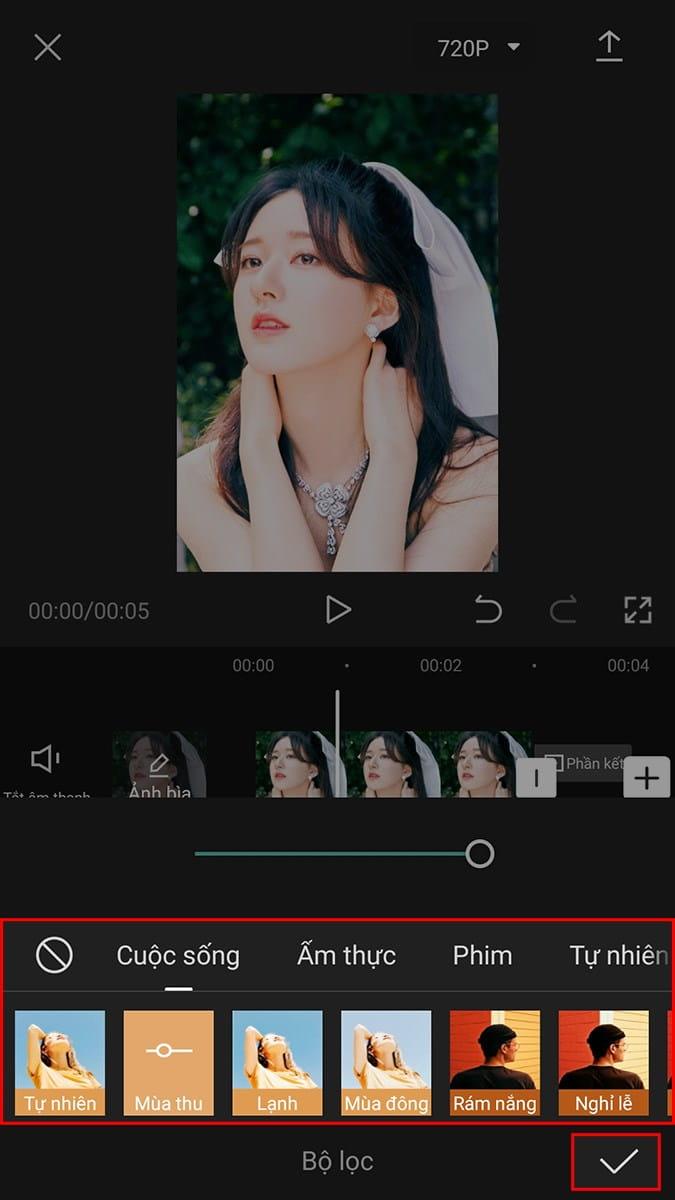
Bước 4: Nhấn vào biểu tượng dấu mũi tên để lưu và xuất video hoặc đăng mẫu video mới lên Capcut.
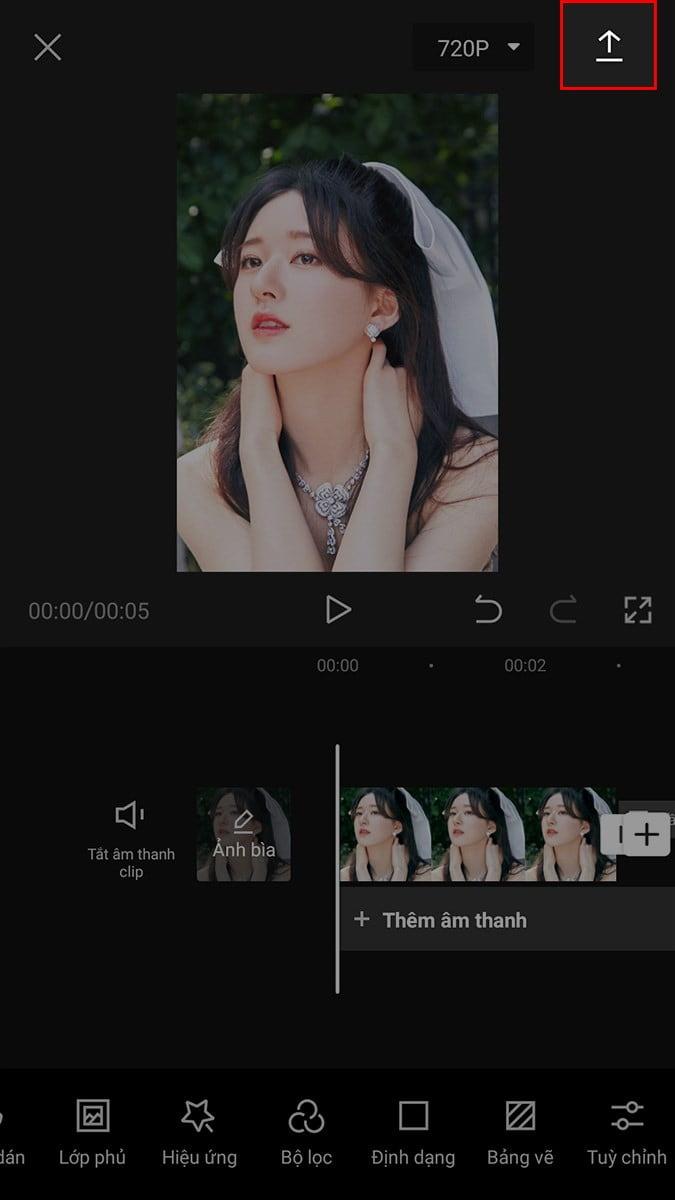
Cách chỉnh màu trên Capcut bằng công cụ tùy chỉnh:
Bước 1: Trên thanh công cụ tùy chỉnh video, chọn Tùy chỉnh.
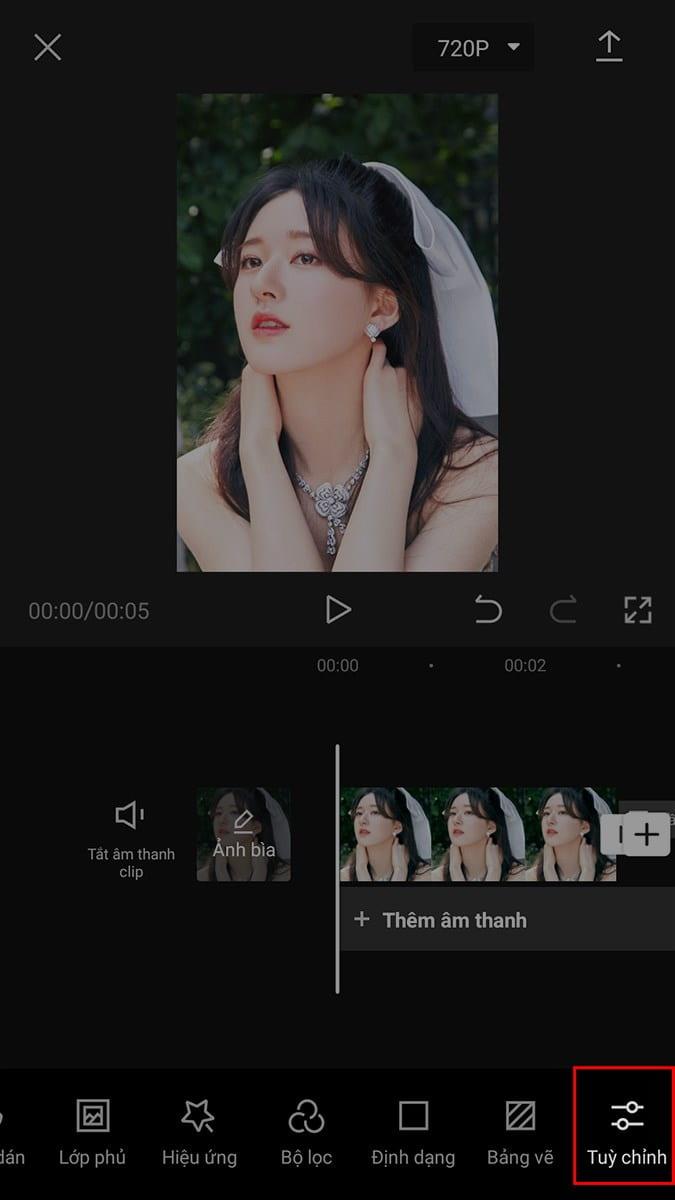
Bước 2: Tiến hành điều chỉnh các thông số Độ sáng, độ Tương phản, Độ bão hòa, độ Phơi sáng,... bằng các thanh điều chỉnh sao cho phù hợp nhất > Nhấn vào biểu tượng tích (v) để lưu cài đặt.
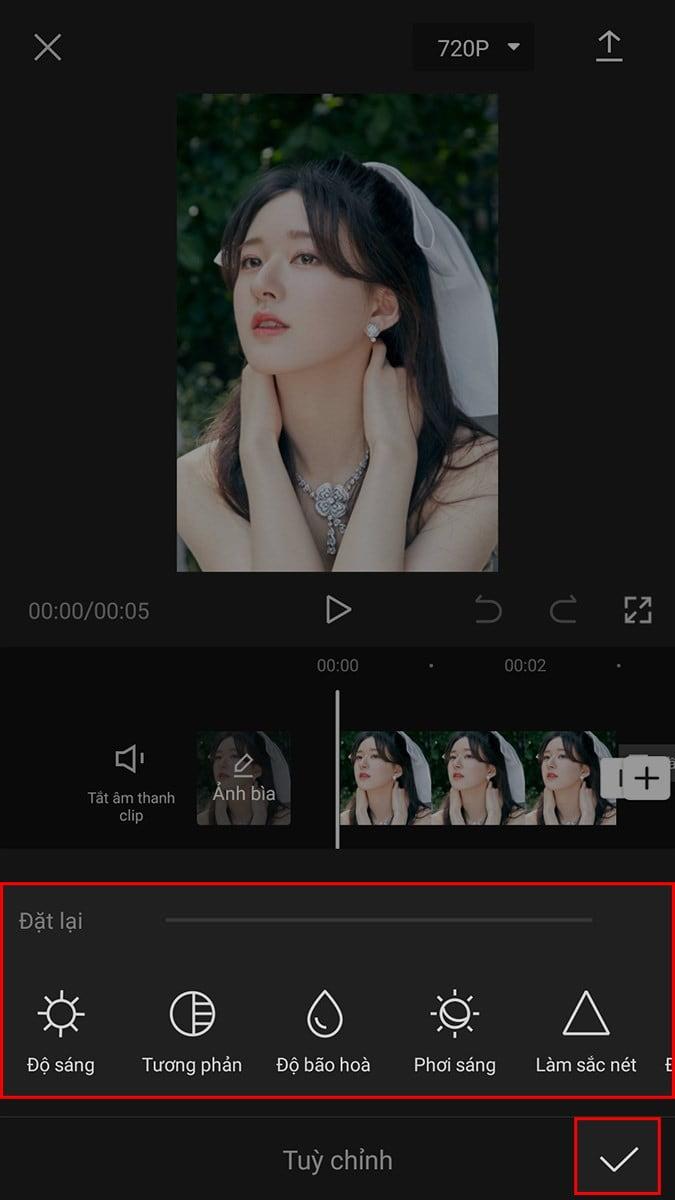
Bước 3: Xem lại kết quả và chỉnh sửa lại video trên Capcut nếu cần. Khi đã hài lòng, hãy lưu lại dự án và xuất video với các hiệu ứng màu sắc đã được chỉnh.
Các công thức chỉnh màu đẹp trên Capcut:
Công thức chỉnh màu Retro:
Màu Retro là một kiểu màu sắc được lấy cảm hứng từ thời kỳ quá khứ, thường là những thập niên 1960, 1970 hoặc 1980. Bạn có thể chỉnh các thông số theo công thức sau:
- Độ sáng: Giảm 40
- Độ chói: Tăng 40
- Vùng sáng: Giảm 20
- Vùng tối: Giảm 20
- Tương phản: Tăng 45
- Độ sáng: Tăng 50
- Điểm đen: Giảm 60
- Độ bão hòa: Giảm 25
- Độ tươi: Tăng 20
- Độ ấm: Tăng 100
- Tông màu: Giảm 44

Công thức chỉnh màu Vintage:
Đây là công thức chỉnh màu để tạo ra một hiệu ứng hoài niệm, cổ điển và lấy cảm hứng từ những năm tháng đã qua. Công thức này thường tạo ra cảm giác nhẹ nhàng, mềm mại, và cổ điển, giống như những bức ảnh cũ được lưu giữ trong thời gian dài.

Sau đây là cách chỉnh màu trên Capcut để tạo hiệu ứng Vintage:
- Độ sáng: Giảm 20
- Vùng sáng: Giảm 40
- Vùng tối: Tăng 45
- Tương phản: Giảm 45
- Độ sáng: Giảm 10
- Độ bão hoà: Giảm 5
- Độ tươi: Tăng 20
- Độ ấm: Tăng 30
Công thức chỉnh màu Cinematic:
Đây là cách chỉnh màu trên Capcut được áp dụng cho video hoặc hình ảnh để tạo ra hiệu ứng màu sắc đặc trưng của phim điện ảnh (cinematic). Hiệu ứng này giúp video tương tự như những cảnh quay trong các bộ phim chuyên nghiệp.
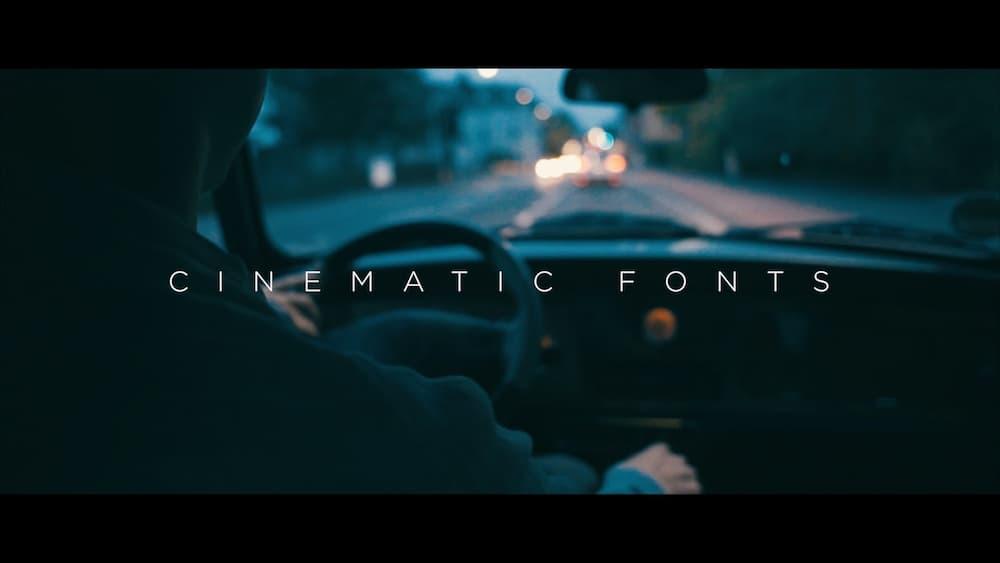
Một số yếu tố chính trong công thức chỉnh màu Cinematic bao gồm:
- Độ sáng: Giảm 20
- Vùng sáng: Giảm 40
- Vùng tối: Tăng 45
- Tương phản: Giảm 45
- Độ sáng: Giảm 10
- Độ bão hoà: Giảm 5
- Độ tươi: Tăng 20
- Độ ấm: Tăng 30
Công thức chỉnh màu Pastel:
Công thức chỉnh màu này giúp mang lại hiệu ứng màu sắc tươi mát, nhẹ nhàng và mềm mại như các gam màu pastel. Nó khiến video trở nên dịu dàng, nữ tính và tạo cảm giác trẻ trung, năng động.
Sau đây là cách chỉnh màu trên Capcut để tạo hiệu ứng Pastel:
- Độ sáng: Giảm 15
- Độ chói: Tăng 85
- Vùng sáng: Giảm 80
- Vùng tối: Giảm 28
- Tương phản: Giảm 20
- Độ sáng: Tăng 30
- Điểm đen: Tăng 28
- Độ bão hoà: Giảm 10
- Độ tươi: Tăng 25
- Độ ấm: Tăng 20
- Tông màu: Tăng 25
- Độ sắc nét: Tăng 15
- Độ nét: Tăng 20
- Khử nhiễm: Tăng 15

Những lưu ý khi chỉnh màu video trên Capcut:
Sử dụng màu sắc phù hợp với nội dung: Đảm bảo rằng màu sắc bạn chọn phù hợp với nội dung và cảm xúc bạn muốn truyền tải.
Giữ cho màu sắc tự nhiên: Tránh điều chỉnh màu sắc quá đà, dẫn đến hiệu ứng màu sắc không tự nhiên và không chuyên nghiệp.
Đồng nhất màu sắc: Nếu bạn có nhiều cảnh quay trong video, hãy đảm bảo rằng màu sắc đồng nhất giữa các cảnh để tạo ra sự liên kết và ổn định trong video.
Lưu lại công thức: Bạn có thể lưu lại bản chỉnh màu gốc để dùng để chỉnh video trên Capcut sau này được nhanh chóng và dễ dàng hơn.
Lưu ý khi sử dụng các công thức trên mạng: Các công thức mà chúng tôi đề cập đôi khi chỉ mang tính chất tương đối. Video của bạn có thể chỉnh màu đẹp hay không còn phụ thuộc vào nhiều yếu tố chẳng hạn như bản video gốc. Giải pháp là hãy tùy chỉnh dựa trên công thức để có được màu sắc hoàn hảo.
Kiểm tra trước khi xuất bản: Trước khi hoàn thành chỉnh màu, hãy xem video trên màn hình lớn và kiểm tra kỹ các điều chỉnh để đảm bảo rằng màu sắc được hiển thị chính xác và đẹp mắt trên mọi thiết bị.
Mọi người cùng tìm kiếm:
Cách chuyển nhạc từ Youtube sang Capcut
Kết luận:
Các cách chỉnh màu trên Capcut mà chúng tôi đề cập ở trên hy vọng sẽ giúp bạn biến những video đơn giản thành những tác phẩm nghệ thuật. Đừng quên sử dụng bộ lọc màu và công cụ tùy chỉnh để tạo ra những hiệu ứng màu sắc độc đáo và ấn tượng.
Nếu bạn muốn khám phá thêm về cách sử dụng Capcut, hãy ghé thăm Gitiho.com. Trong bài viết tới, chúng tôi sẽ nói về Cách chèn phụ đề vào video Capcut, rất mong được bạn đọc chú ý đón xem.
Nội dung liên quan
Giấy chứng nhận Đăng ký doanh nghiệp số: 0109077145, cấp bởi Sở kế hoạch và đầu tư TP. Hà Nội
Giấy phép mạng xã hội số: 588, cấp bởi Bộ thông tin và truyền thông








